Łączymy zdjęcia w jedną kompozycję panoramiczną za pomocą funkcji „photomerge„. Zaprzęgamy Photoshopa do pracy, automatyzując czynności.
W poprzednich artykułach zostały opisane kolejne etapy łączenia zdjęć w panoramę. Za dokładne dopasowanie odpowiadał Photoshop, ale i tak zdjęcia trzeba było nałożyć ręcznie.
Taka metoda daje nam większą kontrolę nad całościowym wyglądem obrazu, ale co jeśli koniecznych do połączenia zdjęć jest kilkanaście, lub nawet kilkadziesiąt? Niestety dopasowanie każdego z osobna byłoby bardzo czasochłonne.
Aby tego uniknąć można skorzystać z gotowego rozwiązania o nazwie Photomerge. Jest ono dobrze ukryta w menu Photoshopa, aby się do niej dostać należy wybrać kolejno pozycje Plik, Automatyzuj i Photomerge.
Korzystanie z tej funkcjonalności nie wymaga otwierania nowego pliku, wystarczy samo uruchomienie programu Adobe Photoshop. Po wybraniu odpowiedniej opcji wyświetli się okno, przypominające to z którego korzystaliśmy przy tworzeniu i edycji poprzedniej kompozycji obrazów.
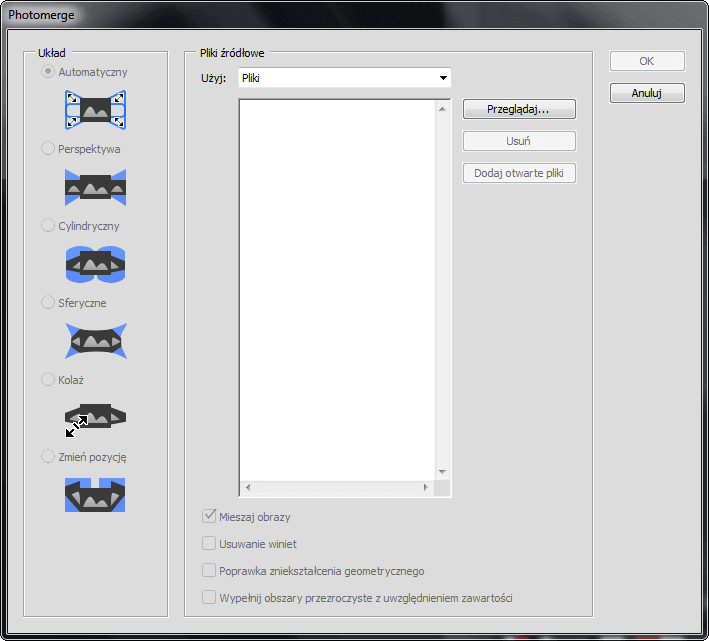
Zauważalną różnicą jest obecność listy, na której pojawią się wszystkie pliki składowe, które chcemy wykorzystać. Możemy dodać dowolną liczbę zdjęć, ale ograniczają nas zasoby komputera, a zwłaszcza pamięć RAM. Jest to szczególnie istotne gdy na wakacjach korzystamy z przenośnego laptopa/tabletu z ilością pamięci na poziomie 1-2 GB.
Aby dodać nowe zdjęcia wybierz przycisk Przeglądaj, a następnie w nowo otwartym oknie zlokalizuj potrzebne fotografie. Możliwe jest oczywiście dodanie jednocześnie kilku z nich, z wciśniętym przyciskiem Ctrl.
Program umożliwia także wybór z rozwijanej listy w górnej części okna całego folderu, z którego zostaną wykorzystane zdjęcia. Jeżeli lista jest już kompletna naciśnij przycisk OK.
Następnie tak jak w przypadku tradycyjnego łączenia warstw należy odczekać kilka minut. Photoshop automatycznie utworzy nowy dokument, cała reszta procesu edycji przebiega dokładnie tak samo jak przy poprzedniej kompozycji panoramicznej.





Pingback: Poradnik Photoshop krok po kroku. Informacje ogóle. Spis treści.